Prevezmite a nainštalujte ovládače pre HDMI
HDMI - technológia, ktorá vám umožňuje prenášať multimediálne dáta - video a audio - vysokou rýchlosťou, a tým aj kvalitou. Funkčnosť je zabezpečená prítomnosťou hardvéru a softvéru. Títo používatelia sa nazývajú vodiči a neskôr budeme hovoriť o ich inštalácii.
obsah
Inštalácia ovládačov HDMI
Najprv musíme povedať, že v sieti nenájdeme žiadne balíky pre HDMI, pretože tento ovládač je dodávaný len ako súčasť iných softvérových produktov. Výnimkou môžu byť niektoré modely notebookov. Ak chcete skontrolovať dostupnosť tohto softvéru pre váš prenosný počítač, potrebujete kontaktovať oficiálny zdroj podpory. Získajte podrobné pokyny, môžete použiť vyhľadávanie na hlavnej stránke našich stránok.
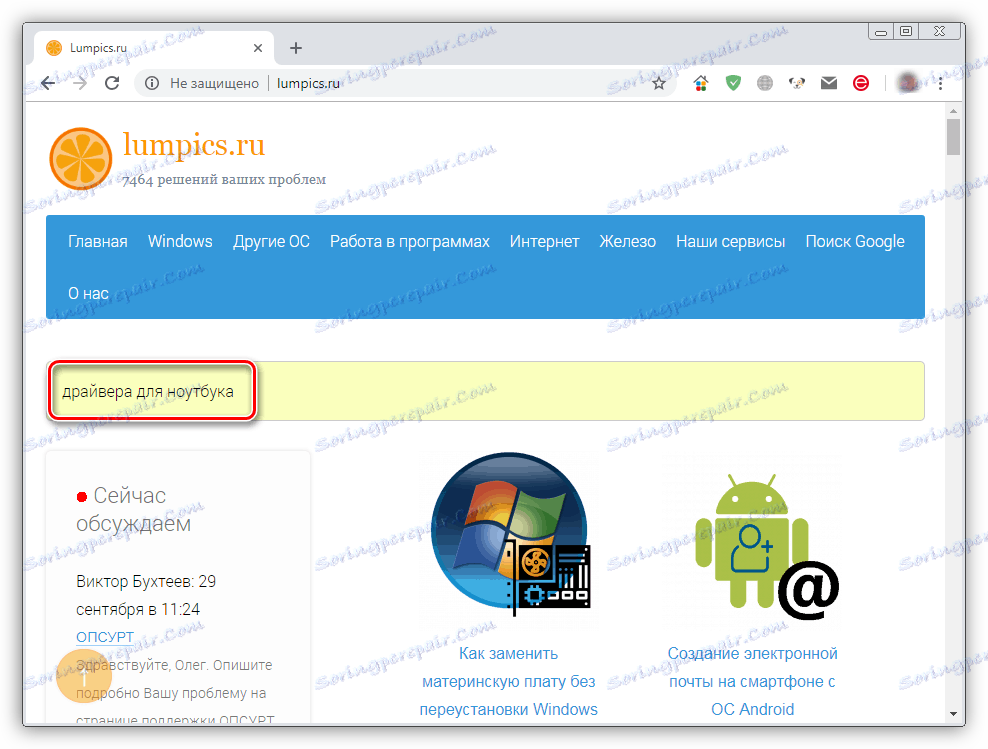
Samozrejme, existujú rôzne "sklápače", ktoré produkujú výsledky pre ľubovoľnú požiadavku používateľa, ale častejšie tieto balíky nemajú nič spoločné so softvérom pre zariadenia a v niektorých prípadoch môžu poškodiť systém. Ako teda môžeme prevziať ovládače, ktoré potrebujeme, a nainštalovať ich do systému? Nižšie uvádzame niekoľko možností na vykonanie tohto postupu.
Metóda 1: Centrum aktualizácií systému Windows
Najnovší operačný systém Windows má funkciu na vyhľadávanie ovládačov pre zariadenia pomocou štandardného "Centra aktualizácií". Všetko sa deje v automatickom režime, potrebujete len dostať sa k požadovanému systémovému zariadeniu a spustiť proces.
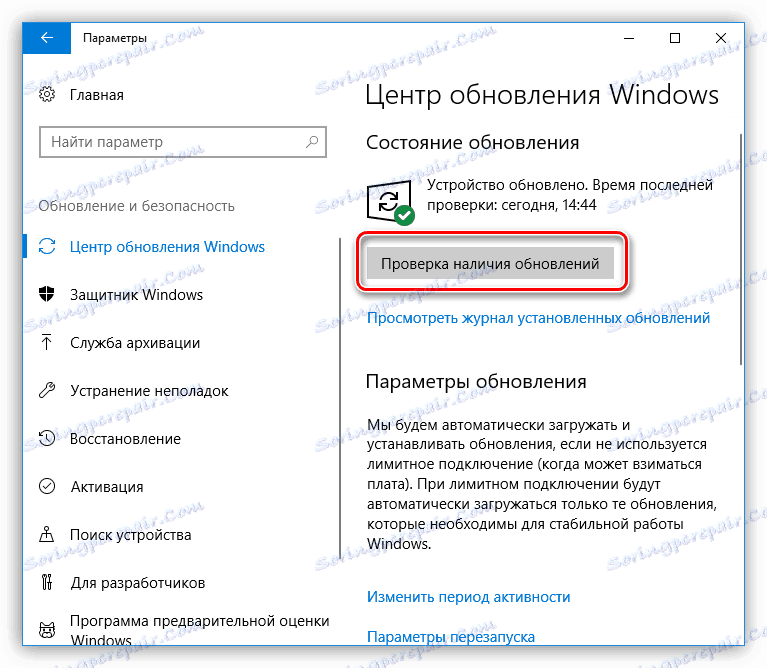
Viac informácií: Ako inovovať Windows 8 , Windows 10
Toto je najjednoduchšia voľba. Ak automatické vyhľadávanie nedalo výsledky, pokračujte.
Metóda 2: Ovládače grafickej karty
Ovládače videa obsahujú potrebné súbory pre všetky technológie podporované zariadením. Toto sa vzťahuje na diskrétne aj na zabudované grafické subsystémy. Softvér môžete inštalovať alebo aktualizovať rôznymi spôsobmi - od sťahovania balíka z webových stránok výrobcu cez špeciálny softvér.
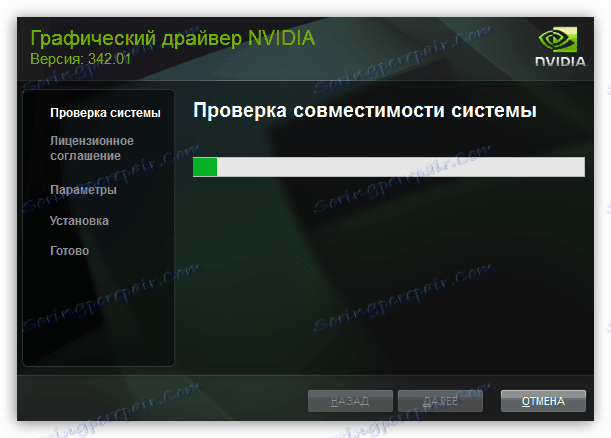
Ďalšie informácie: Ako aktualizovať ovládač grafickej karty NVIDIA , AMD Radeon
Metóda 3: Aktualizujte všetky ovládače v počítači
Keďže nemôžeme nainštalovať samostatný softvér pre rozhranie HDMI, môžete tento problém vyriešiť pomocou jedného z nástrojov na aktualizáciu ovládačov. Ide napríklad o špeciálne programy, Riešenie Driverpack alebo DriverMax , Umožňujú vám aktualizovať systémové súbory potrebné pre prevádzku zariadení. Ak sa nevyžaduje úplná aktualizácia, potom vo výsledkoch skenovania môžete vybrať tie "palivové drevo", ktoré sú určené pre grafický systém. Môže to byť diskrétna grafická karta, integrované video jadro alebo dokonca aj čipová sada základnej dosky, ktorá poskytuje interakciu všetkých zariadení.
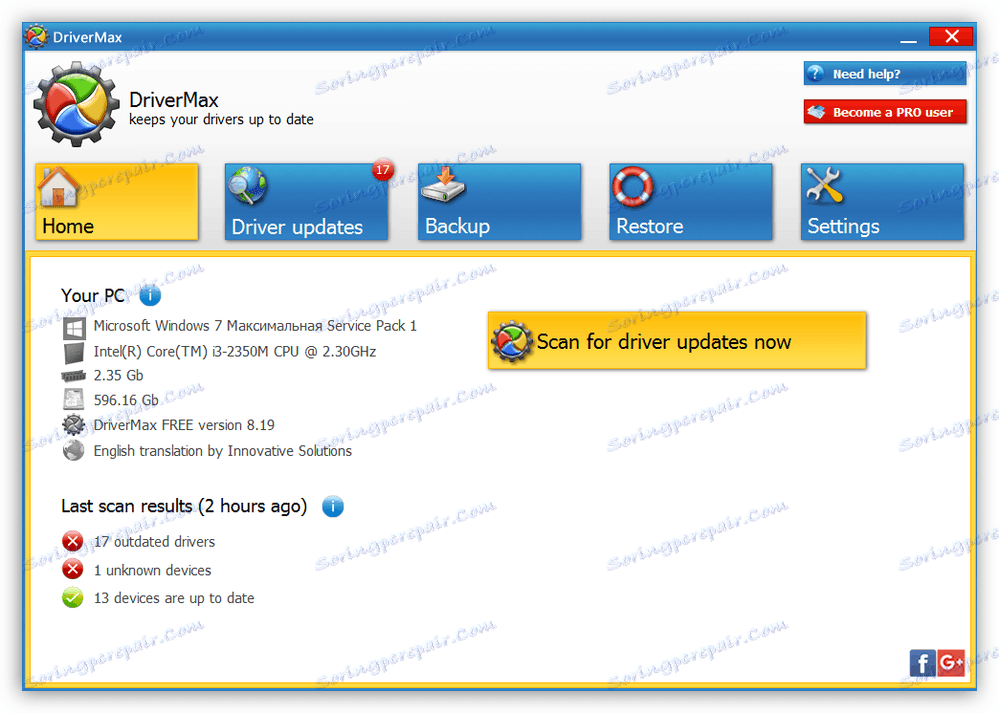
Čítajte viac: Ako aktualizovať ovládače v počítači pomocou Riešenie Driverpack , DriverMax
O prenosných počítačoch
Ako sme uviedli vyššie, v niektorých prípadoch nájdete ovládače pre váš prenosný počítač HDMI na webových stránkach výrobcu. To isté platí pre iný softvér. Nie vždy, alebo presnejšie, takmer nikdy, štandardné "palivové drevo", vhodné pre stolné systémy, môže fungovať správne na notebooku. Je to spôsobené tým, že v takýchto zariadeniach sa používajú rôzne mobilné technológie. Záver: Ak potrebujete so softvérom pracovať, mali by ste ho používať len na oficiálnych stránkach podpory.
záver
Na záver môžeme povedať nasledovné: nesnažte sa nájsť ovládač pre HDMI na pochybné zdroje (oficiálne nepatria do tejto kategórie), pretože tým môžete poškodiť nielen softvérovú časť systému, ale aj samotné zariadenia. Opakujte a axióm o prenosných počítačoch - použite súbory iba zo stránok stránky podpory. Dodržaním týchto jednoduchých pravidiel zabezpečíte stabilnú a trvanlivú prevádzku počítača.